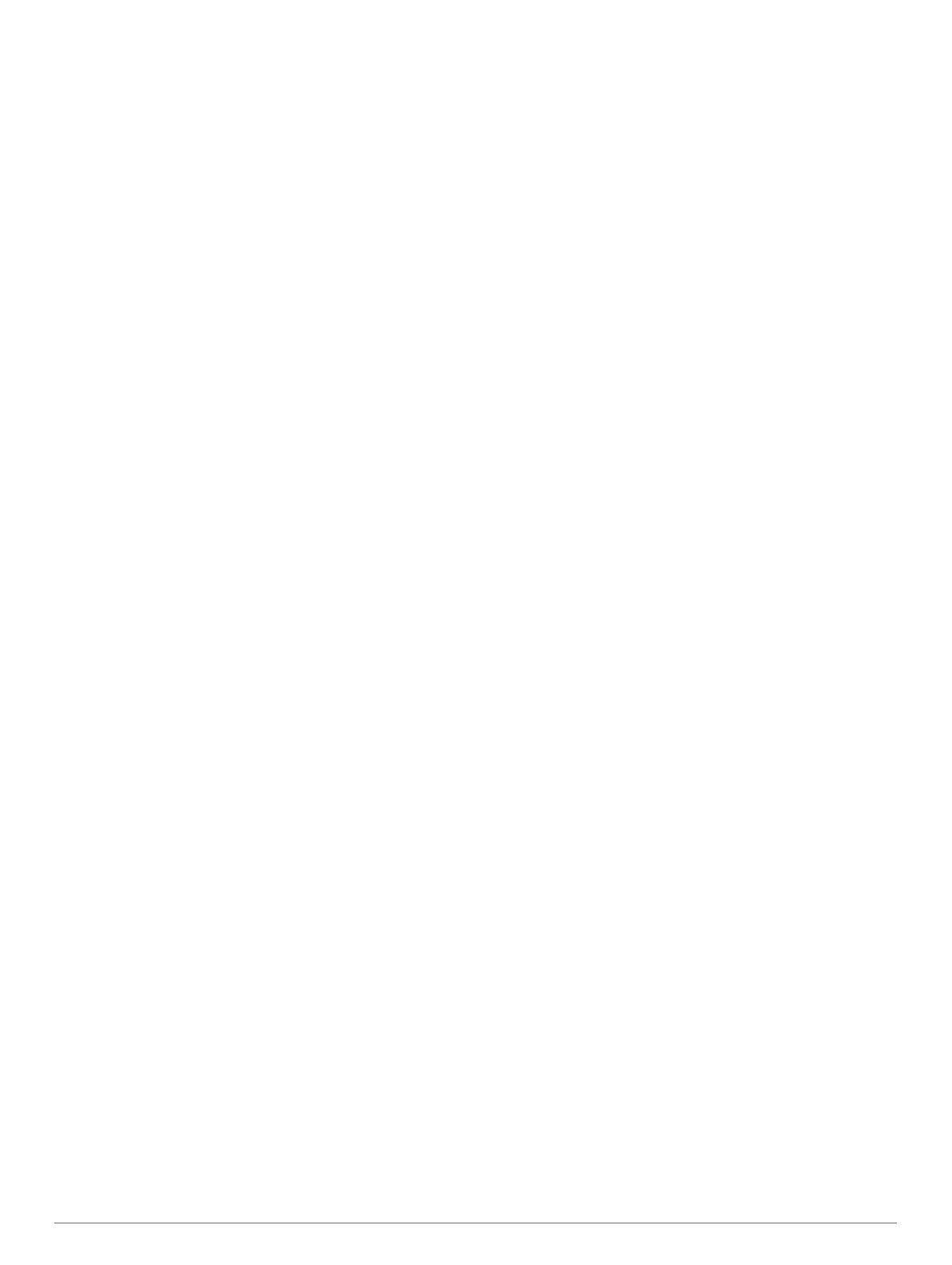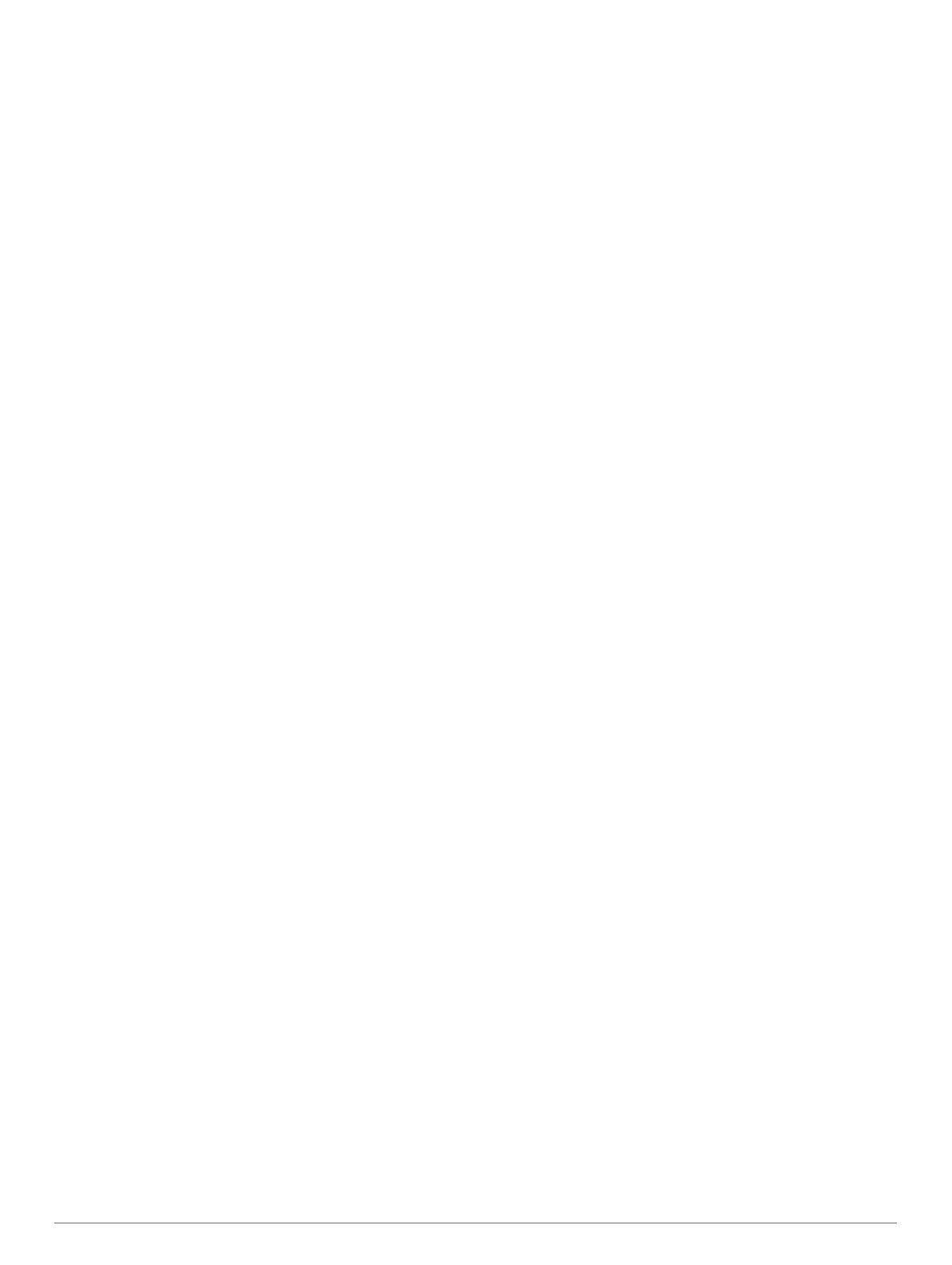
Sisällysluettelo
Johdanto......................................................................... 1
Laitteen esittely........................................................................... 1
Tilakuvakkeet.............................................................................. 1
Älypuhelimen pariliittäminen laitteeseen.................................... 1
Säädinvalikon tarkasteleminen................................................... 1
Harjoittelu........................................................................ 1
Lähteminen lenkille..................................................................... 1
Suorituksen aloittaminen............................................................ 2
Suoritusten tallennusvinkkejä................................................ 2
Suorituksen lopettaminen........................................................... 2
Harjoitukset................................................................................. 2
Harjoituksen seuraaminen..................................................... 2
Tietoja harjoituskalenterista................................................... 2
Adaptive Training Plan -harjoitusohjelmat............................. 3
Intervalliharjoitukset............................................................... 3
Juoksu- ja kävelyintervallien käyttäminen.................................. 3
Sisäharjoittelu............................................................................. 3
Juoksumaton matkan kalibrointi.............................................4
Omat ennätykset.........................................................................4
Omien ennätysten tarkasteleminen....................................... 4
Oman ennätyksen palauttaminen.......................................... 4
Oman ennätyksen tyhjentäminen.......................................... 4
Kaikkien omien ennätysten tyhjentäminen............................ 4
Aktiivisuuden seuranta.................................................. 4
Automaattinen tavoite................................................................. 4
Liikkumishälytyksen käyttäminen................................................4
Liikkumishälytyksen ottaminen käyttöön................................ 4
Garmin Move IQ™ tapahtumat................................................... 4
Tehominuutit............................................................................... 4
Tehominuuttien hankkiminen................................................. 5
Unen seuranta............................................................................ 5
Automaattisen unen seurannan käyttäminen........................ 5
Älä häiritse -tilan käyttäminen................................................ 5
Älykkäät ominaisuudet.................................................. 5
Bluetooth yhteysominaisuudet.................................................... 5
Tietojen synkronointi Garmin Connect kanssa
manuaalisesti......................................................................... 5
Widgetit....................................................................................... 5
Widgetien tarkasteleminen.....................................................5
Kadonneen mobiililaitteen etsiminen.......................................... 6
Yhdistetyn älypuhelimen musiikin toiston hallinta....................... 6
Bluetooth ilmoitusten ottaminen käyttöön................................... 6
Ilmoitusten tarkasteleminen................................................... 6
Ilmoitusten hallinta................................................................. 6
Bluetooth älypuhelinyhteyden poistaminen käytöstä............. 6
Älypuhelinyhteyshälytysten ottaminen käyttöön ja
poistaminen käytöstä............................................................. 6
Suoritusten synkronointi............................................................. 6
Ääniopastuksen toistaminen suorituksen aikana........................ 6
Turvallisuus- ja jäljitysominaisuudet........................................... 6
Hätäyhteyshenkilöiden lisääminen........................................ 7
Tapahtumantunnistuksen ottaminen käyttöön ja poistaminen
käytöstä..................................................................................7
Avun pyytäminen................................................................... 7
Sykeominaisuudet.......................................................... 7
Rannesykemittari........................................................................ 7
Laitteen käyttäminen.............................................................. 7
Vinkkejä, jos syketiedot ovat vääriä....................................... 7
Sykewidgetin tarkasteleminen............................................... 7
Syketietojen lähettäminen Garmin laitteille............................ 7
Poikkeavan sykkeen hälytyksen määrittäminen.................... 8
Rannesykemittarin poistaminen käytöstä.............................. 8
Tietoja sykealueista.................................................................... 8
Kuntoilutavoitteet
................................................................... 8
Laitteen määrittämien sykealueiden käyttäminen.................. 8
Maksimisykkeen asettaminen................................................ 8
Sykealueiden ja maksimisykkeen mukauttaminen................ 8
Sykealuelaskenta................................................................... 8
Maksimaalisen hapenottokyvyn arvion määrittäminen juoksua
varten.......................................................................................... 9
Tietoja maksimaalisen hapenottokyvyn arvioista................... 9
Palautumisaika........................................................................... 9
Palautumisajan näyttäminen.................................................. 9
Kilpailuajan ennusteen näyttäminen........................................... 9
Sykevaihtelu ja stressitaso......................................................... 9
Stressitasowidgetin käyttäminen............................................9
Body Battery............................................................................. 10
Body Battery widgetin tarkasteleminen................................ 10
Vinkkejä tietojen Body Battery parantamiseen.................... 10
Historia.......................................................................... 10
Historiatietojen tarkasteleminen................................................10
Historiatietojen poistaminen......................................................10
Kaikkien yhteismäärien näyttäminen........................................ 10
Tietojen hallinta.........................................................................10
Tiedostojen poistaminen...................................................... 10
USB-kaapelin irrottaminen................................................... 10
Garmin Connect........................................................................11
Tietojen synkronointi Garmin Connect sovelluksella........... 11
Garmin Connect käyttö tietokoneessa................................. 11
ANT+ anturit.................................................................. 11
ANT+ antureiden pariliitos........................................................ 11
Jalka-anturi............................................................................... 11
Lähteminen juoksulenkille käyttäen jalka-anturia................ 11
Jalka-anturin kalibrointi........................................................ 11
Jalka-anturin nopeuden ja matkan asettaminen.................. 12
Valinnaisen pyörän nopeus- tai poljinanturin käyttäminen....... 12
Laitteen mukauttaminen.............................................. 12
Käyttäjäprofiilin määrittäminen..................................................12
Suoritusasetukset..................................................................... 12
Suoritusasetusten mukauttaminen...................................... 12
Näytettävien suoritusten muuttaminen................................ 12
Tietokenttien mukauttaminen............................................... 12
Widgetsilmukan mukauttaminen............................................... 12
Hälytykset................................................................................. 13
Toistuvan hälytyksen asettaminen....................................... 13
Sykehälytysten määrittäminen............................................. 13
Kierrosten merkitseminen matkan mukaan.............................. 13
Kierrospainikkeen ottaminen käyttöön...................................... 13
Auto Pause® toiminnon käyttö................................................. 13
GPS-asetuksen muuttaminen................................................... 13
GPS ja muut satelliittijärjestelmät........................................ 13
Aktiivisuuden seuranta-asetukset............................................. 13
Aktiivisuuden seurannan poistaminen käytöstä................... 14
Kellotauluasetukset...................................................................14
Kellotaulun mukauttaminen................................................. 14
Connect IQ ominaisuuksien lataaminen.............................. 14
Connect IQ ominaisuuksien lataaminen tietokoneella......... 14
Järjestelmäasetukset................................................................ 14
Aika-asetukset..................................................................... 14
Aikavyöhykkeet.................................................................... 14
Taustavaloasetusten muuttaminen...................................... 14
Laitteen äänten määrittäminen............................................ 14
Tahdin tai nopeuden näyttäminen....................................... 14
Mittayksiköiden muuttaminen...............................................14
Kello.......................................................................................... 15
Ajan asettaminen manuaalisesti.......................................... 15
Hälytyksen määrittäminen....................................................15
Herätyksen poistaminen...................................................... 15
Sisällysluettelo i